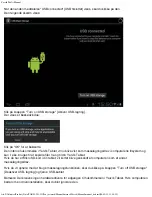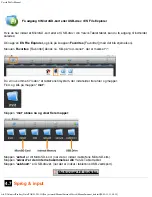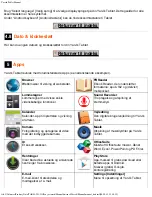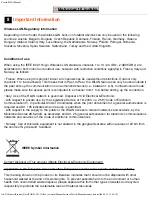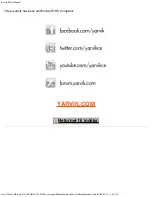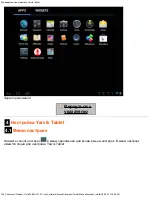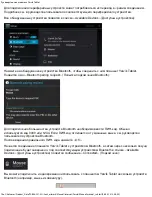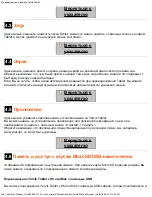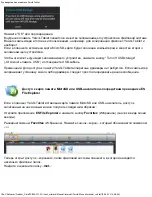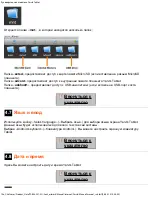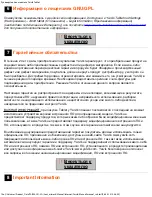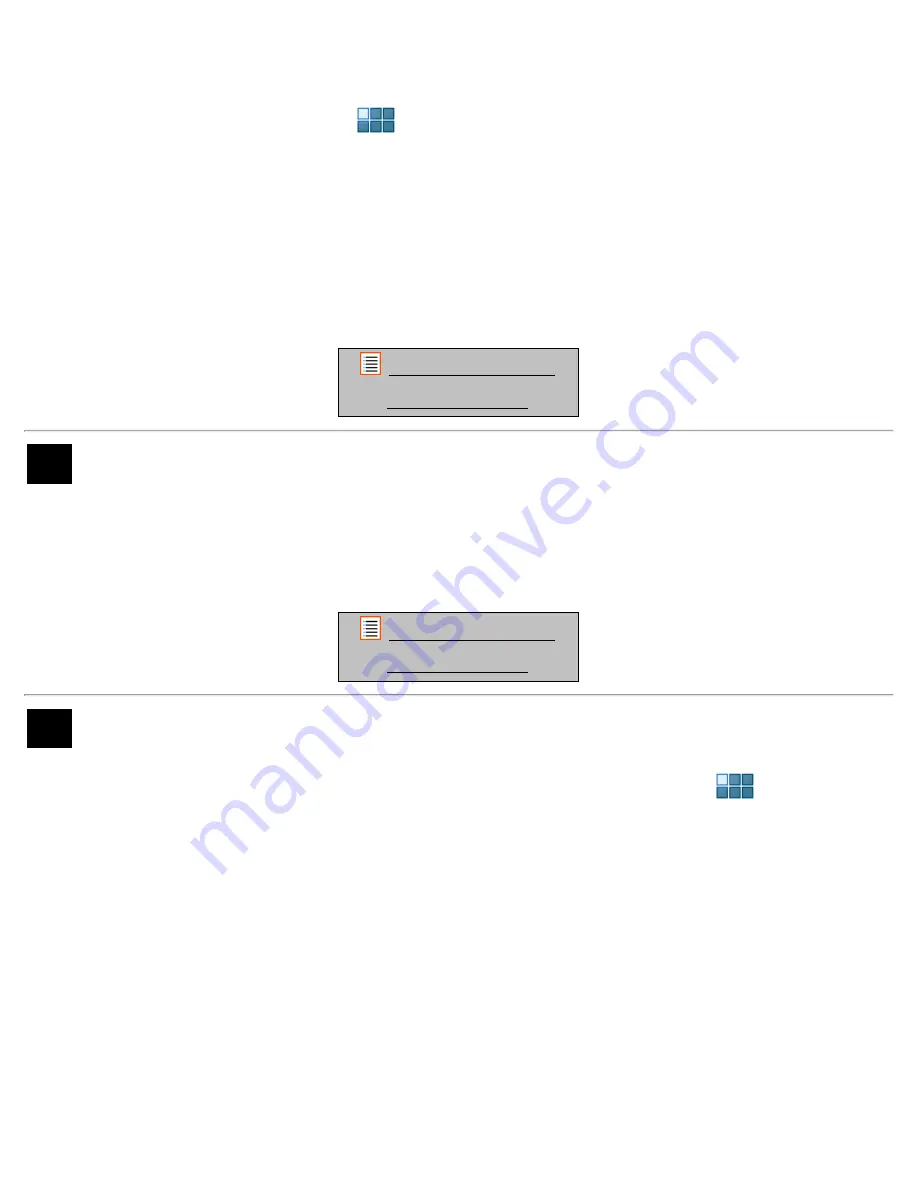
Руководство пользователя Yarvik Tablet
file:///Volumes/Product_Data/TAB08-201-3G/Sent_artwork/Manual/internet/Yarvik/Manual/manual_ru.html[06-05-13 13:46:50]
любое
свободное
место
главного
экрана
.
Для
добавления
ярлыка
к
какому
-
либо
приложению
нажмите
на
кнопку
приложений
и
виджетов
в
правом
верхнем
углу
главного
экрана
:
На
следующем
экране
появятся
все
установленные
приложения
и
виджеты
,
которые
можно
отдельно
просмотреть
,
нажав
"Apps" („
Приложения
”)
или
"Widgets" („
Виджеты
”)
вверху
экрана
,
соответственно
.
Нажмите
"Apps" („
Приложения
”)
для
просмотра
всех
установленных
приложений
.
Нажмите
и
удерживайте
необходимое
приложение
до
появления
главного
экрана
,
переместите
ярлык
на
любое
свободное
место
главного
экрана
.
Для
удаления
виджетов
и
/
или
ярлыков
приложений
с
главного
экрана
нажмите
и
удерживайте
их
,
после
чего
перетащите
в
появившуюся
корзину
вверху
главного
экрана
.
Вернуться
к
указателю
3.2
Установка
фонового
рисунка
Чтобы
изменить
фоновый
рисунок
главного
экрана
,
нажмите
и
удерживайте
главный
экран
до
появления
меню
«Select Wallpaper from» («
Выбрать
фоновый
рисунок
из
»).
Вы
можете
выбрать
из
"
Живых
фоновых
рисунков
" (
анимированные
обои
), "
Проигрывателя
Super-HD"
(
галерея
фото
/
видео
)
или
"
Фоновых
рисунков
" (
статические
обои
по
умолчанию
).
Вернуться
к
указателю
3.3
Меню
приложений
Нажмите
кнопку
приложений
и
виджетов
в
верхнем
правом
углу
главного
экрана
:
После
того
,
как
система
отобразит
вижеты
,
нажмите
"Apps" („
Приложения
”)
для
просмотра
всех
установленных
приложений
.
Здесь
расположены
все
предустановленные
программы
или
приложения
,
а
также
дополнительные
приложения
,
установленные
Вами
.
Вы
можете
запустить
любое
приложение
,
просто
нажав
на
соответствующий
значок
.